Microsoft OneNote 2010 permite a los usuarios grabararchivos de audio o video, lo cual es muy útil para capturar contenido de audio / video que mejora o complementa el contenido de su nota. Facilita a los usuarios grabar conferencias o explicaciones de procesos complejos durante las reuniones junto con escribir las notas. Para la grabación de audio y video, debe tener un micrófono y una cámara web, respectivamente.
Para comenzar, inicie Microsoft OneNote 2010 y cree una Nota nueva o abierta.

Navegar a Insertar pestaña y haga clic Grabar audio.
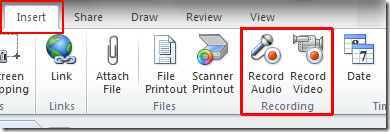
haga clic en cualquier parte del panel de edición para comenzar a grabar.
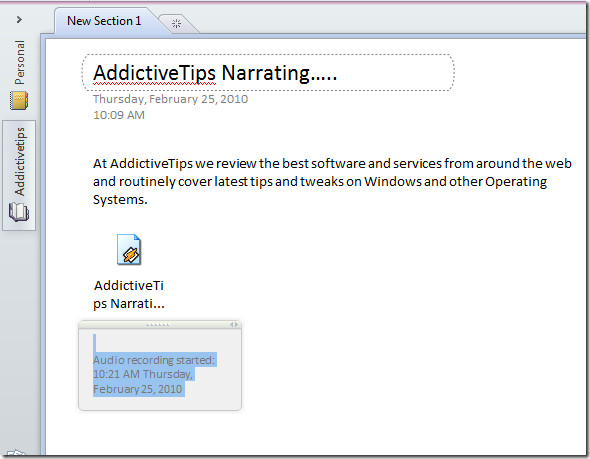
Al colocar el archivo de audio, podrá ver el cuadro de descripción junto con un icono que muestra la hora y la fecha de la grabación. Un nuevo Grabación aparecerá la pestaña, puede pausar o detener la grabación haciendo clic en los botones respectivos,

Una vez que se detenga la grabación, verá Reproducción pestaña, que le proporcionará Reproduzca, retroceda 10 minutos, retroceda 10 segundos, avance rápido 10 segundos y avance rápido 10 minutos botones.

Para Insertar video en OneNote, presione Grabar video botón y haga clic en cualquier ubicación en el panel de edición de OneNote para iniciar la grabación de video.
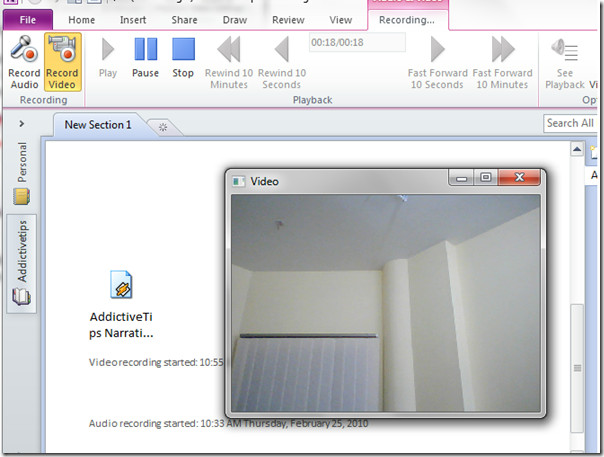
Para configurar los ajustes de audio y video, haga clic en Configuración de audio y video.

Opciones de OneNote aparecerá un cuadro de diálogo, desde Ajustes de grabación de audio puedes seleccionar el deseado Dispositivo, códec o formato para ser utilizado para la grabación de audio. Desde Configuraciones de grabación de video Puedes elegir Dispositivo y deseado Perfil.
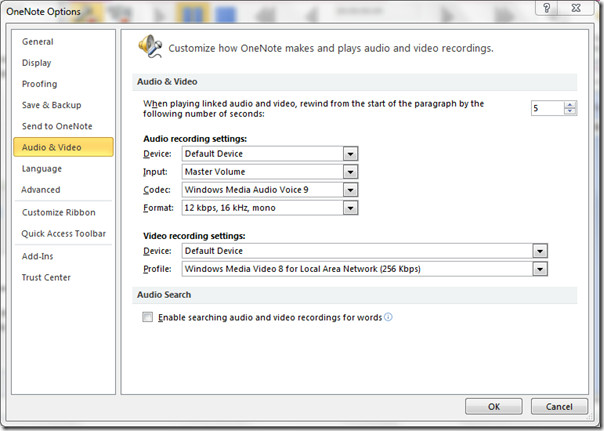
Otra buena característica de OneNote es que puede grabar audio incluso cuando está minimizado en la bandeja del sistema. Haga clic derecho en el icono de OneNote en la bandeja del sistema y presione Comience a grabar audio para grabar el audio al instante.
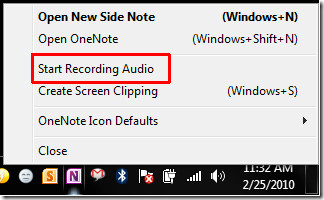












Comentarios